Yang Perlu Diketahui
- Cari tombol pengunci pada drive USB atau kartu SD dan matikan.
- Alternatifnya, gunakan bagian disk perintah, atau ubah Perlindungan karya cipta nilai di Windows Registry Editor ke 0 .
- Untuk file individual, buka file Properti dan bersihkan Hanya baca kotak centang.
Artikel ini menjelaskan cara menghapus proteksi penulisan dari drive USB, kartu SD, atau file individual. Petunjuk berlaku untuk Windows 10, Windows 8, dan Windows 7.
Cara Menghapus Perlindungan Tulis di Windows 11Cara Menghapus Perlindungan Tulis Menggunakan Lock Switch
Jika komputer Anda memberi tahu Anda bahwa media tersebut dilindungi dari penulisan, carilah saklar proteksi penulisan (juga disebut saklar kunci) pada USB atau kartu SD. Jika media memiliki tombol ini, pastikan tombol tersebut disetel ke tulis, bukan hanya baca.
Cara Menghapus Perlindungan Tulis Dari Satu File
Jika Anda memiliki satu file yang ingin Anda ubah tetapi tidak bisa, file tersebut mungkin dilindungi dari penulisan. Berikut cara memberikan izin menulis.
-
Masukkan drive USB atau kartu SD ke port yang sesuai di komputer Anda.
-
Membuka Penjelajah File Windows dan navigasikan ke perangkat dan folder yang berisi file tersebut.
-
Pilih berkasnya.
-
Pilih Rumah tab, lalu pilih Properti > Properti .
Cara lainnya, klik kanan file tersebut dan pilih Properti .
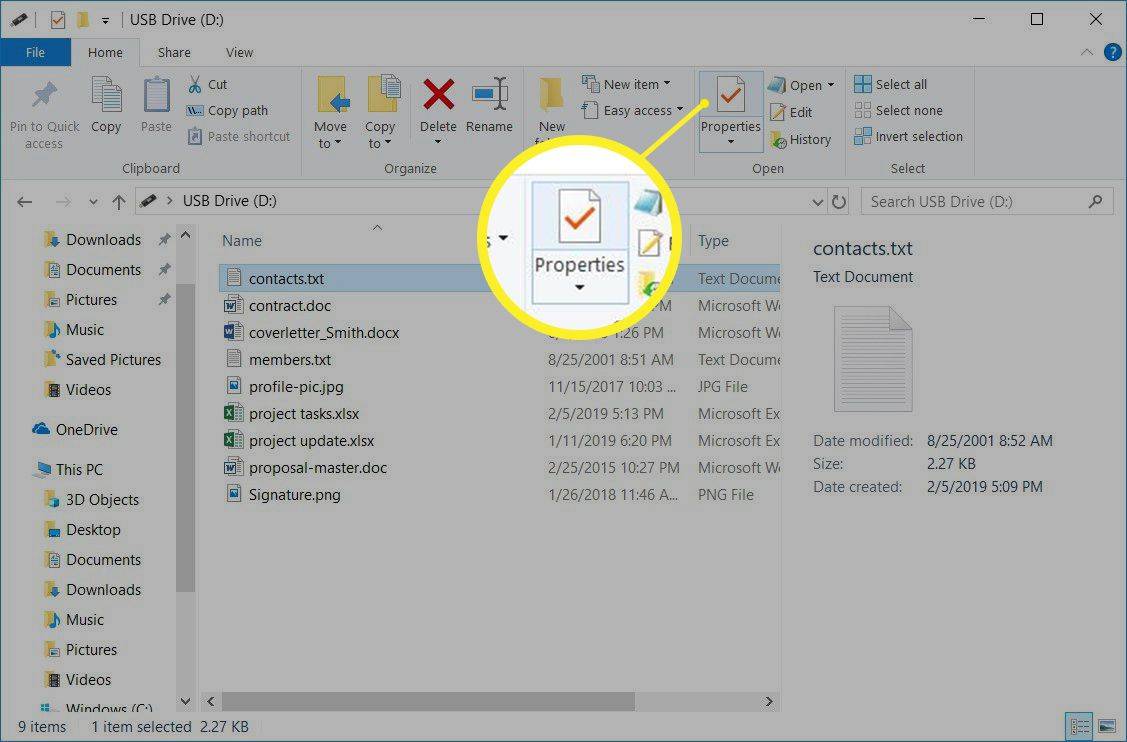
-
Dalam Properti kotak dialog, pilih Hanya baca untuk menghilangkan tanda centang.
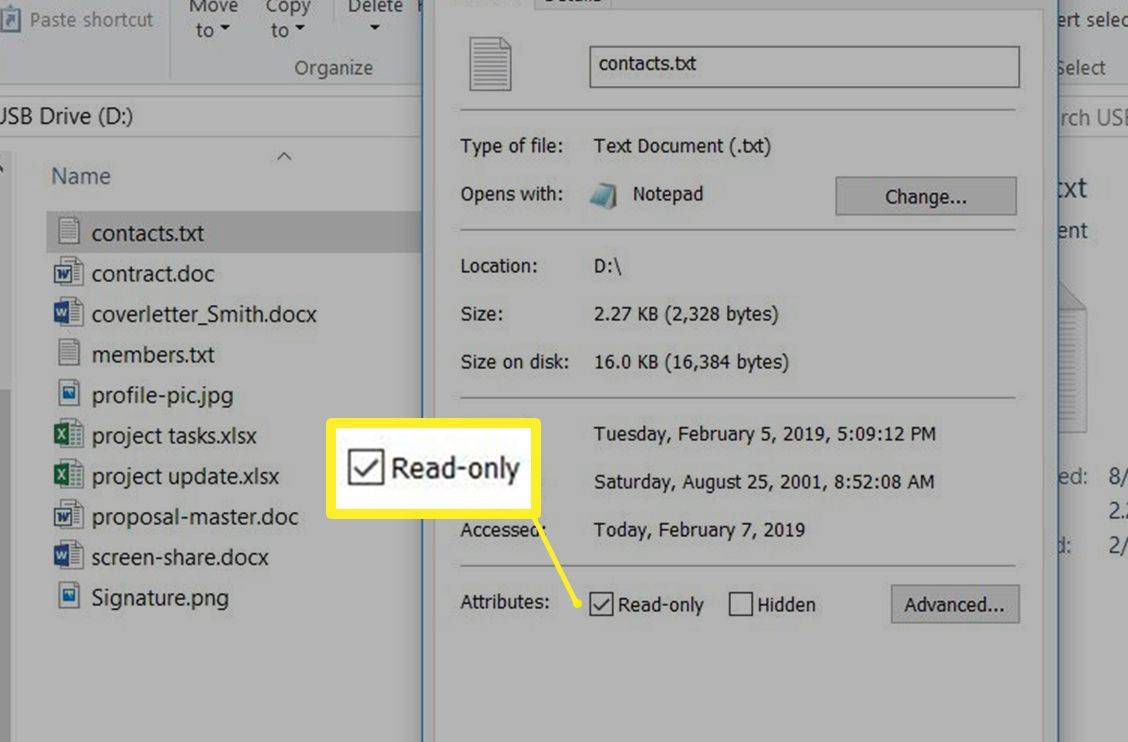
-
Pilih OKE .
Gunakan Diskpart untuk Menghapus Perlindungan Tulis Dari Drive USB
Ada banyak cara untuk menghapus proteksi penulisan dari drive USB di Windows. Salah satu metode yang populer adalah mengubah kunci Registri, tetapi ini menakutkan bagi sebagian orang. Metode yang tidak terlalu menakutkan adalah dengan menggunakan diskpart.
-
Masukkan drive USB ke port USB di komputer Anda.
-
Tekan Kunci Windows + X .
-
Pilih Berlari .
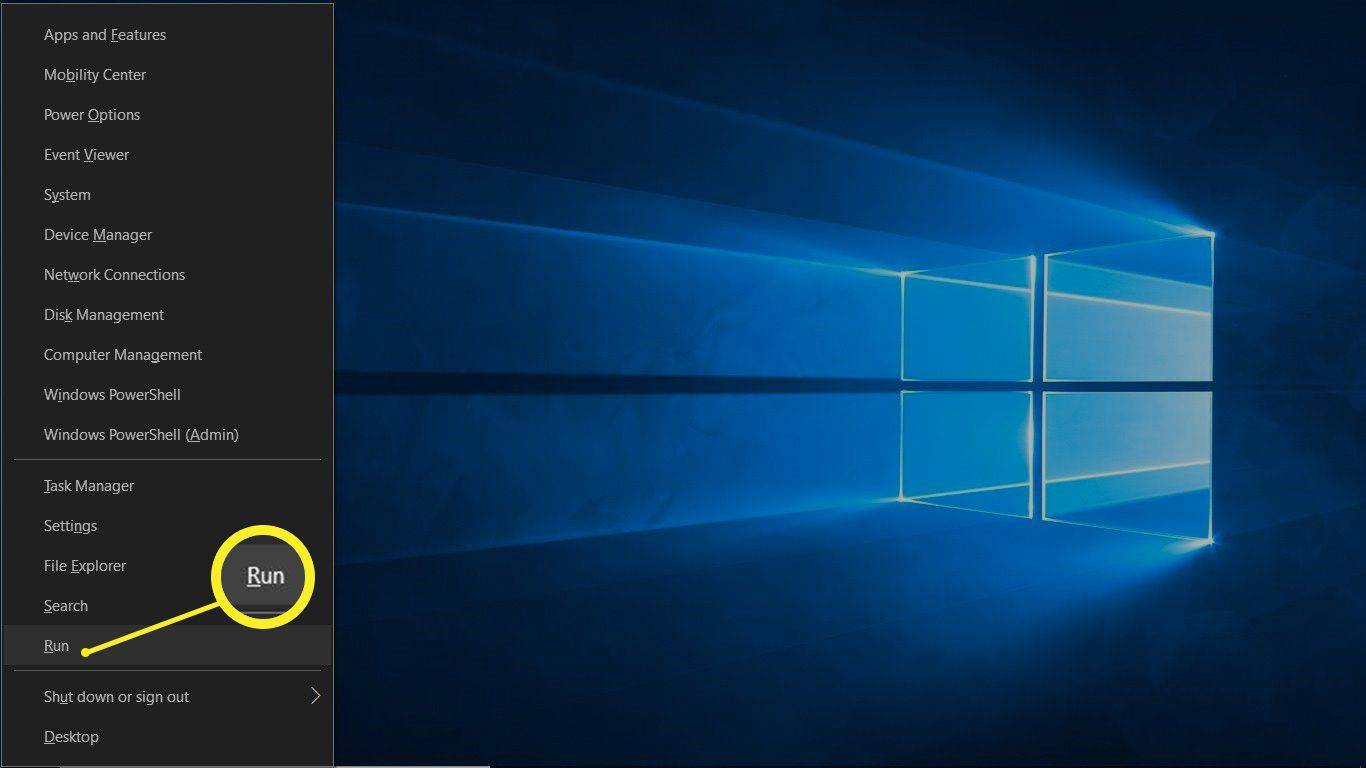
-
Memasuki bagian disk Dan lalu pilih OKE .
Kotak dialog Kontrol Akun Pengguna mungkin muncul dan menanyakan apakah Anda ingin mengizinkan aplikasi ini membuat perubahan pada perangkat Anda. Pilih Ya untuk melanjutkan.
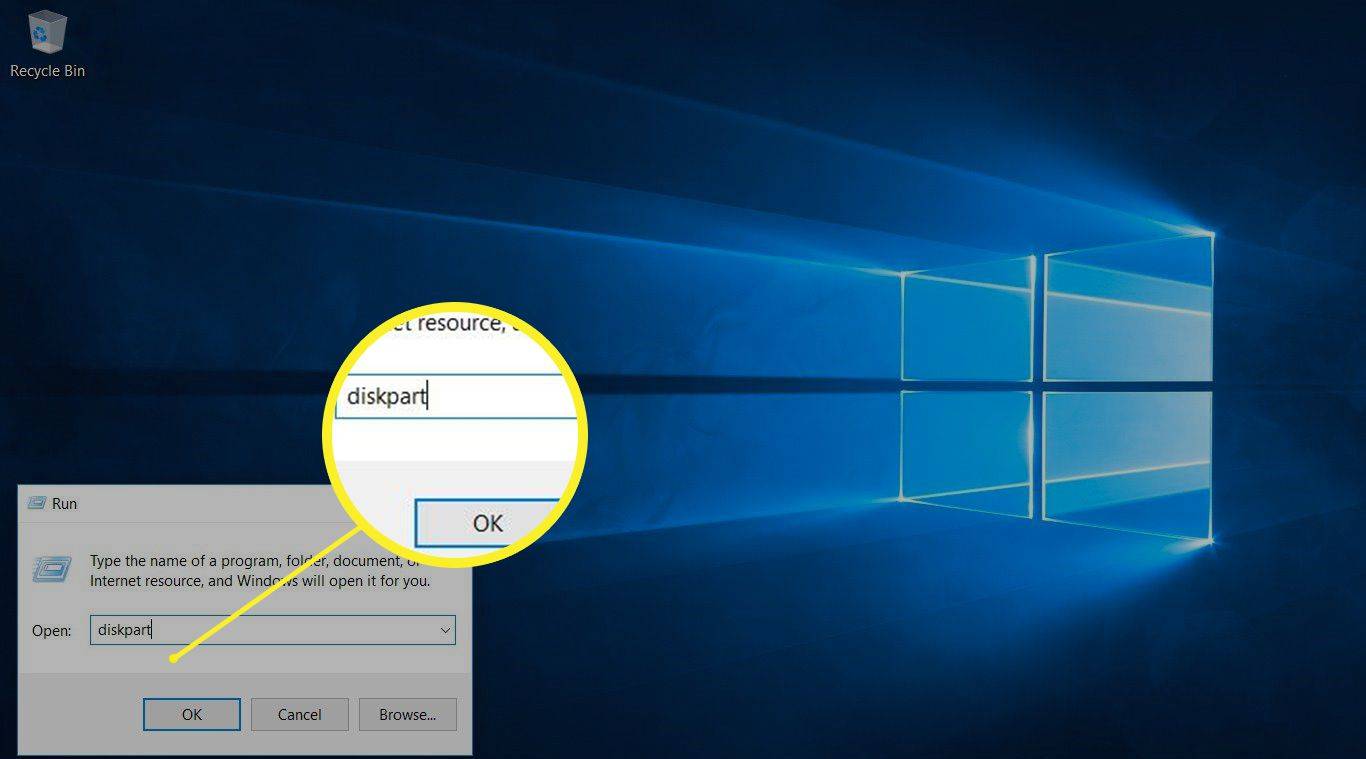
-
Di sebelah DISKPART> , memasuki daftar disk dan tekan Memasuki .
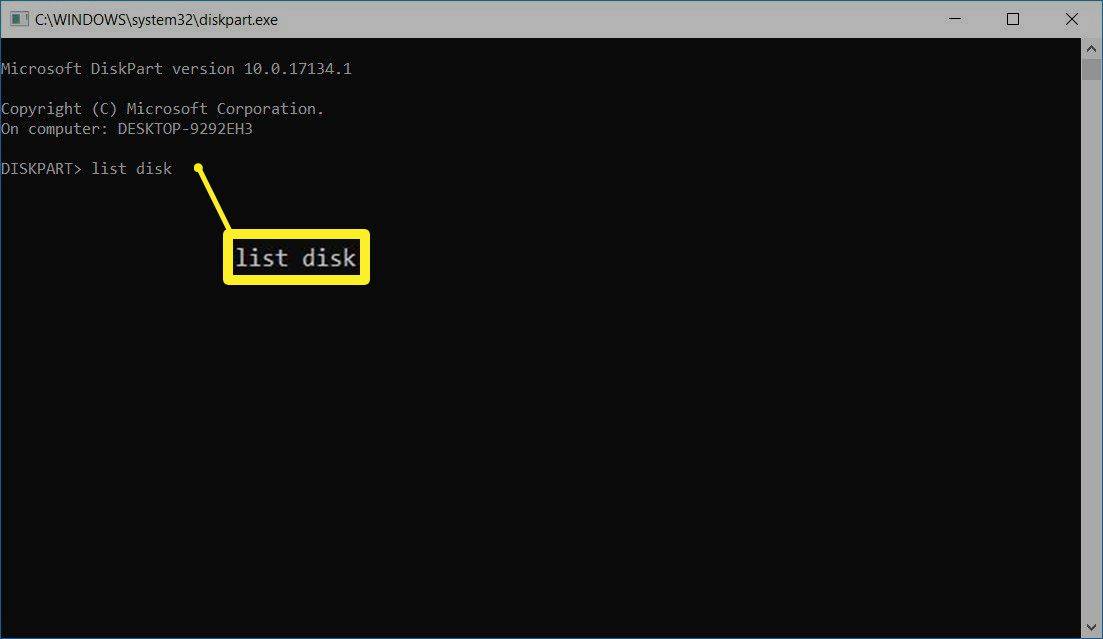
-
Dalam daftar disk yang terpasang, temukan drive USB Anda dan catat nomor disk.
Lihat kolom Ukuran untuk menemukan flash drive yang dilindungi penulisan. Dalam contoh ini, hard drive komputer berukuran 29 GB dan drive USB berukuran 977 MB.
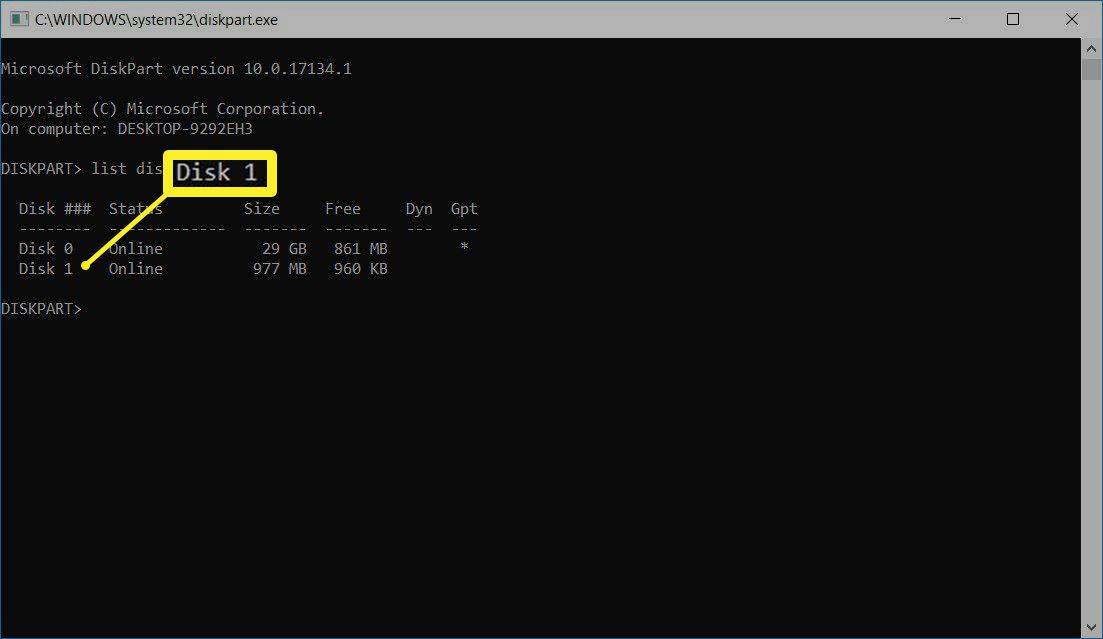
-
Masukkan perintah pilih disk nomor_disklalu tekan Memasuki . Jika, misalnya, nomor drive Anda adalah 1, masukkan pilih disk 1 .
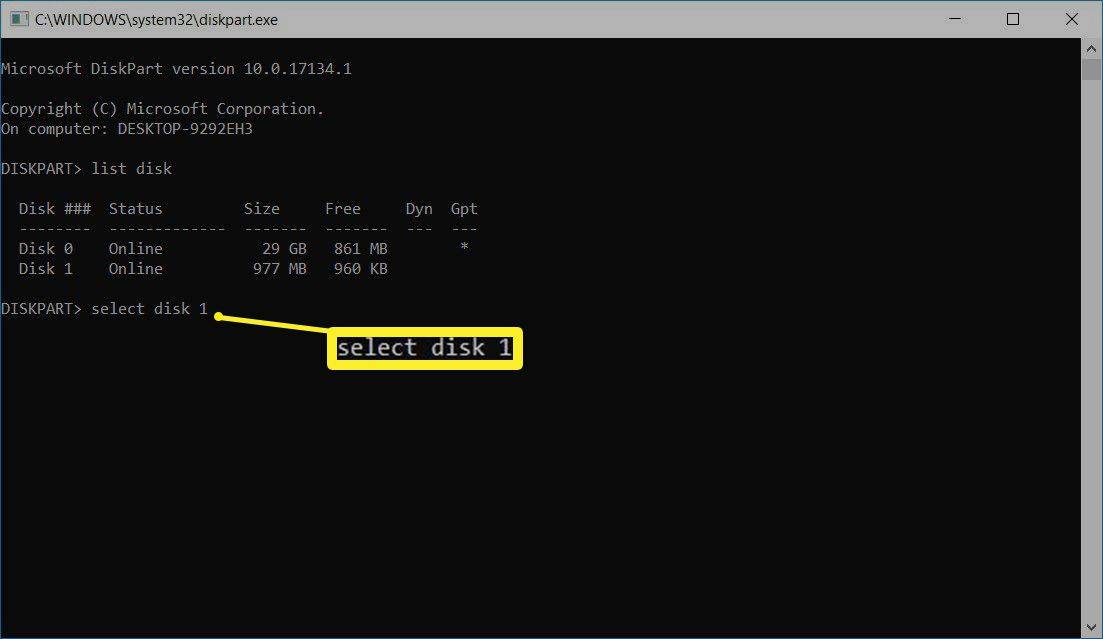
-
Ketika disk dipilih, diskpart menampilkan pesan yang mengatakan bahwa disk tersebut sekarang adalah disk yang dipilih.
-
Masukkan perintah atribut disk jelas hanya dapat dibaca lalu tekan Memasuki .
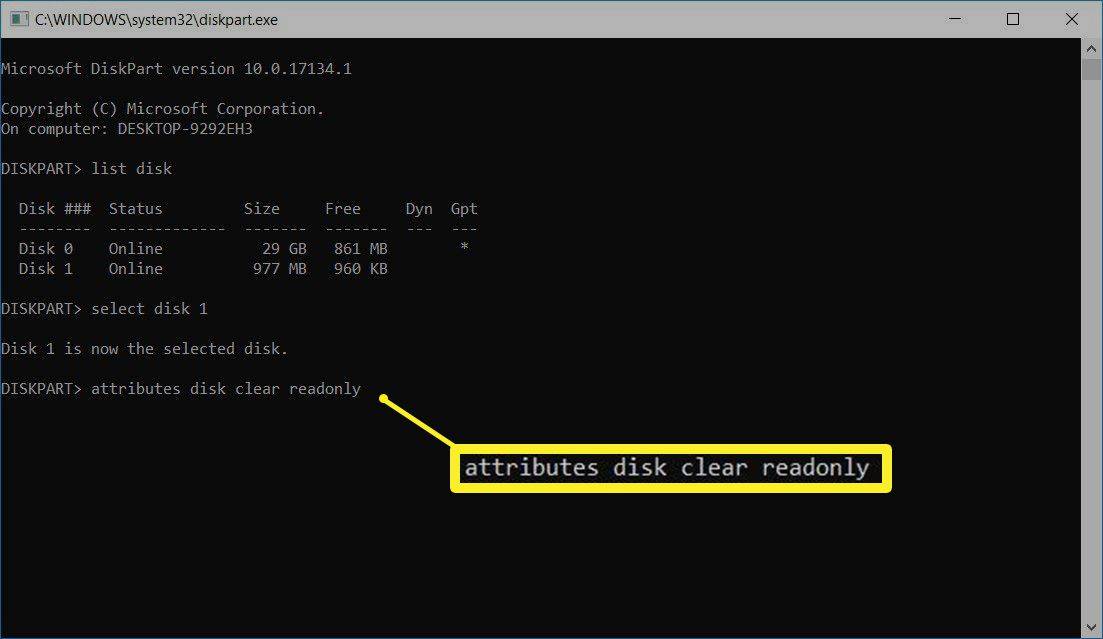
-
Ketika perlindungan penulisan telah dihapus dari disk, diskpart menampilkan pesan yang menyatakan atribut berhasil dihapus dan disk tidak lagi dilindungi penulisan.
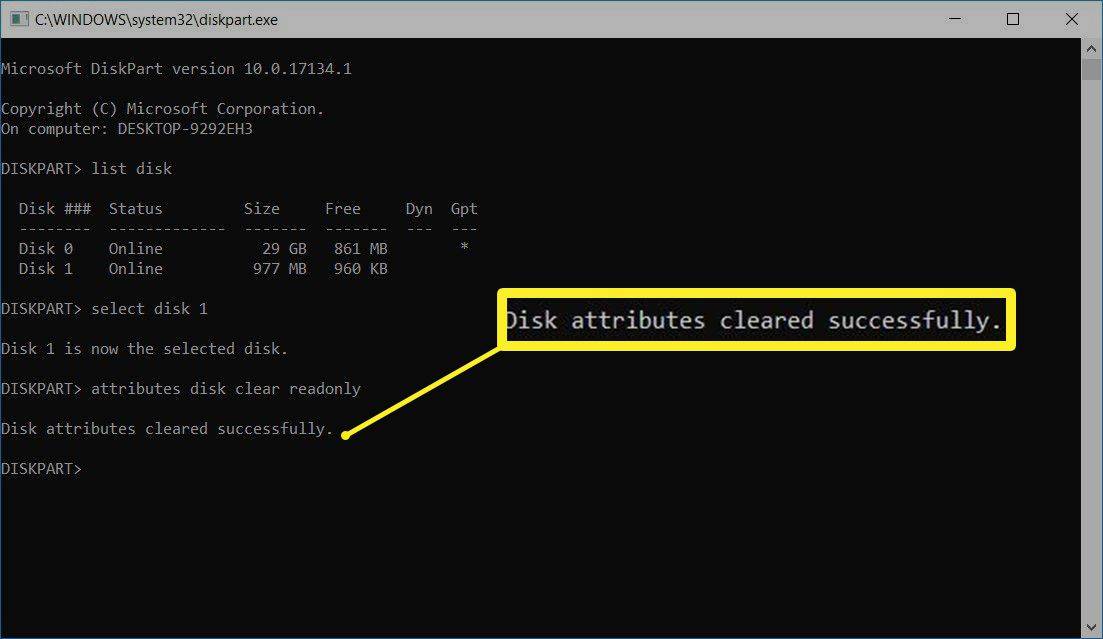
-
Untuk menutup jendela diskpart setelah Anda selesai, ketik KELUAR dan tekan Memasuki .
Hapus Perlindungan Tulis Dari Drive USB Dengan 'regedit' di Windows 10 dan Windows 8
Jika Anda lebih suka menggunakan Windows Registry untuk menghapus proteksi penulisan dari drive USB atau kartu SD, gunakan regedit untuk melakukan perubahan.
Sebelum melakukan perubahan apa pun, buat cadangan Windows Registry. Jika Anda melakukan kesalahan dan mengalami masalah dengan komputer Anda, Anda akan dapat memulihkan Registry dan mengembalikan sistem Anda ke keadaan semula.
-
Masukkan drive USB ke port USB di komputer Anda.
-
tekan Kunci Windows + X .
-
Pilih Berlari .
-
Memasuki regedit dan pilih OKE .
-
Dalam Penyunting Registri , navigasi ke HKEY_LOCAL_MACHINE > SISTEM > Set Kontrol Saat Ini > Kontrol > Kebijakan Perangkat Penyimpanan .
Jika Anda tidak dapat menemukan folder StorageDevicePolicies, Anda harus membuat kunci StorageDevicesPolicies dan Nilai DWORD WriteProtect. Lihat bagian berikutnya untuk petunjuknya.
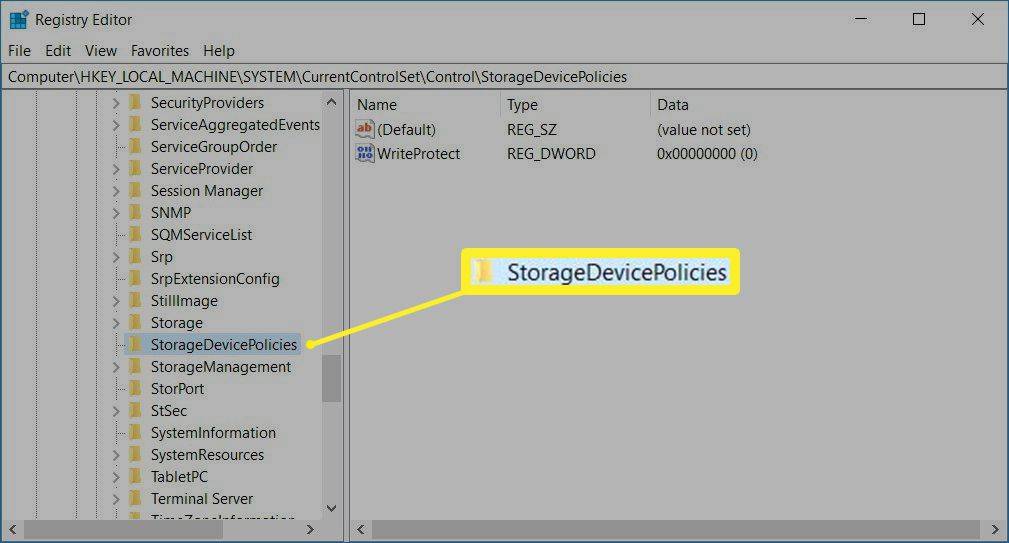
-
Klik dua kali Perlindungan karya cipta untuk membuka Sunting DWORD kotak dialog.
-
Dalam Data nilai kotak teks, ganti nomornya dengan a 0 (nol).
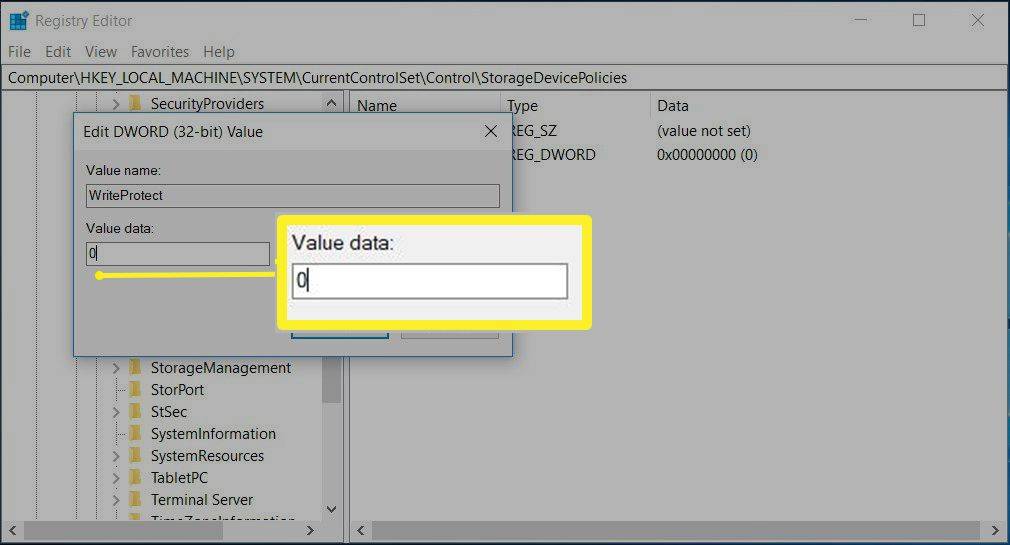
-
Pilih OKE .
-
Tutup regedit.
-
Hidupkan Kembali komputer Anda.
Buat Kunci StorageDevicesPolicies dan Nilai DWORD WriteProtect
Jika Anda tidak dapat menemukan folder StorageDevicePolicies di Window Registry, Anda harus membuat kunci StorageDevicesPolicies dan Nilai DWORD WriteProtect:
-
Navigasi ke HKEY_LOCAL_MACHINE > SISTEM > Set Kontrol Saat Ini > Kontrol .
-
Dalam Mengajukan panel di sebelah kanan, klik kanan di ruang kosong, arahkan ke Baru , lalu pilih Kunci .
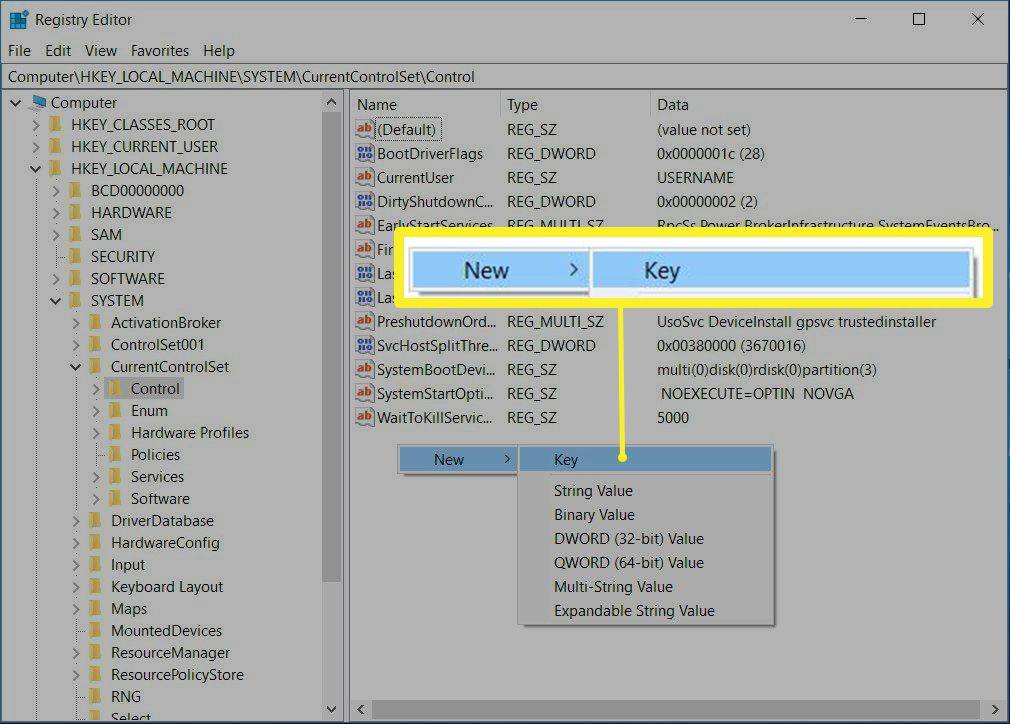
-
Dalam Folder panel di sebelah kiri, beri nama kuncinya Kebijakan Perangkat Penyimpanan dan tekan Memasuki .
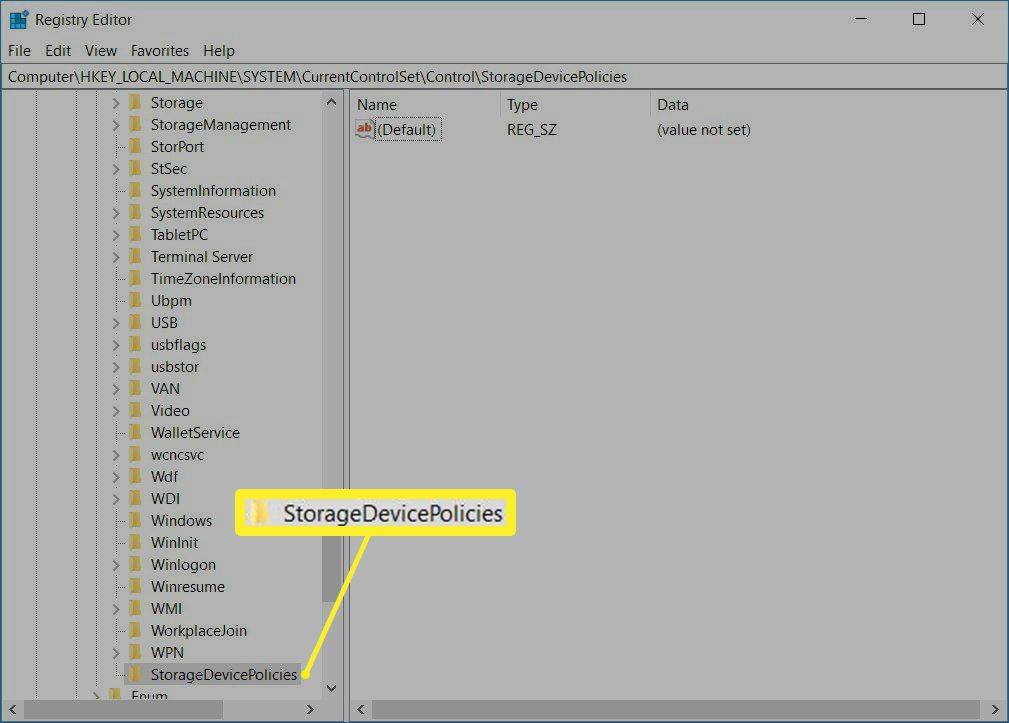
-
Dalam Folder panel, pilih Kebijakan Perangkat Penyimpanan .
-
Dalam Mengajukan panel, klik kanan ruang kosong, arahkan ke Baru , lalu pilih Nilai DWORD (32-bit). .
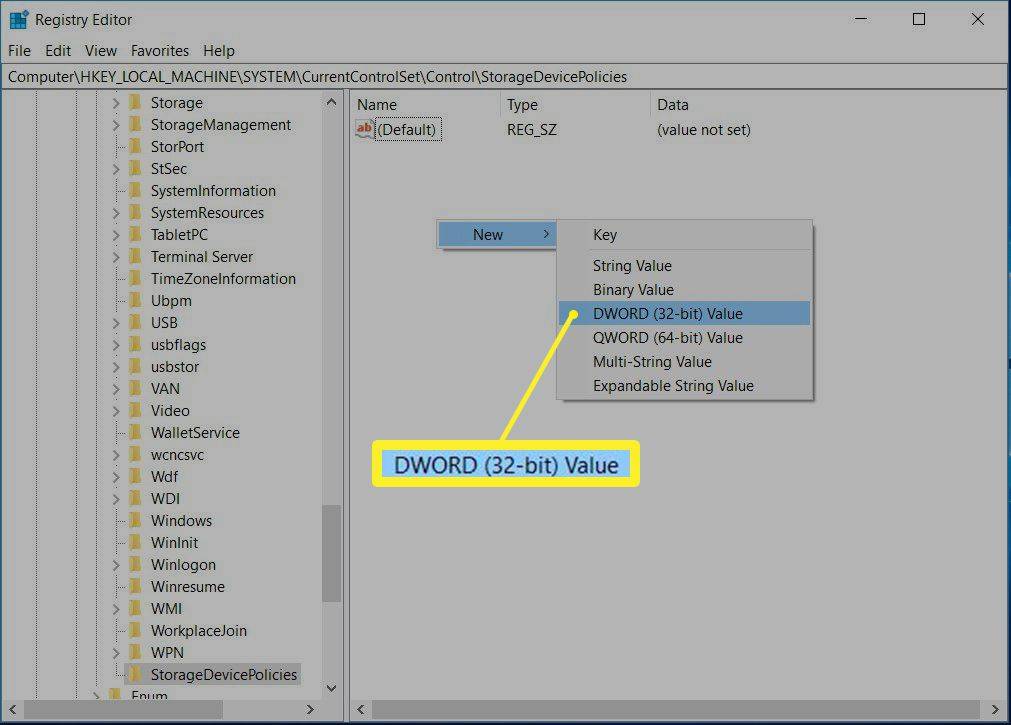
-
Sebutkan nilainya Perlindungan karya cipta dan tekan Memasuki .
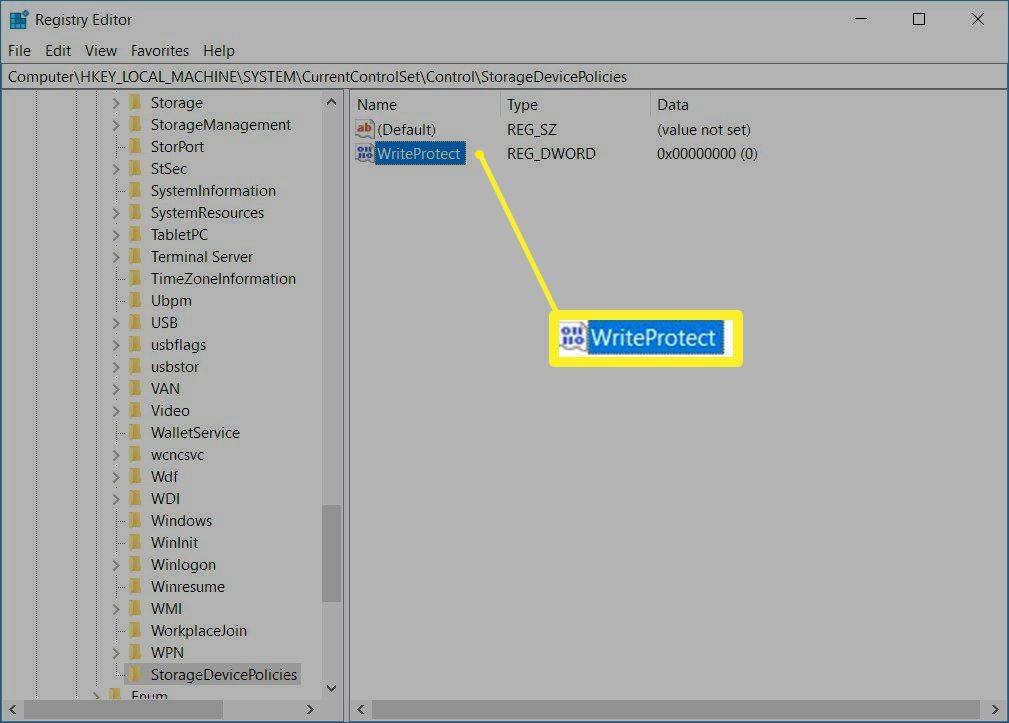
-
Klik dua kali Perlindungan karya cipta untuk membuka Sunting DWORD kotak dialog dan hapus perlindungan penulisan menggunakan langkah-langkah di atas.
cara membuat teks berwarna di discord
Edit Registri di Windows 7 untuk Menghapus Perlindungan Penulisan
Jika Anda menggunakan Windows 7, proses mengedit Windows Registry untuk menghapus proteksi penulisan sedikit berbeda.
-
Tekan Kunci Windows + R .
-
Dalam Berlari kotak dialog, masuk regedit dan tekan Memasuki .
-
Navigasi ke HKEY_LOCAL_MACHINE > SISTEM > Set Kontrol Saat Ini > Jasa .
-
Pilih USBSTOR .
-
Klik dua kali Awal .
-
Di kotak dialog, masukkan 3 .
-
Tutup Penyunting Registri.
Apa Arti Dilindungi Penulisan?
Jika drive USB atau kartu SD dilindungi dari penulisan, Anda tidak dapat mengubah file di media; Anda hanya dapat melihatnya. Pada media yang dilindungi penulisan, Anda dapat membaca dan menyalin file, namun Anda tidak dapat menulis dan menghapus file. Drive USB dan kartu SD Anda mungkin terlindungi dari penulisan karena virus, atau karena tombol pengunci pada media telah diaktifkan.
Pertanyaan Umum- Bagaimana cara menghapus proteksi penulisan di Windows 11?
Untuk menghapus proteksi penulisan di Windows 11, klik kanan file dan pilih Properti > bersihkan Hanya baca kotak.
- Mengapa kamera saya mengatakan 'proteksi tulis?'
Jika kamera Anda memberikan pesan kesalahan 'perlindungan tulis', kemungkinan besar kamera tidak dapat menghapus atau menyimpan file foto karena ditetapkan sebagai 'hanya-baca' atau 'dilindungi tulis'. Atau, kartu memori Anda mungkin memiliki tab pengunci yang diaktifkan, sehingga tidak dapat menulis file baru ke kartu atau menghapus file lama hingga Anda menonaktifkan tab pengunci.

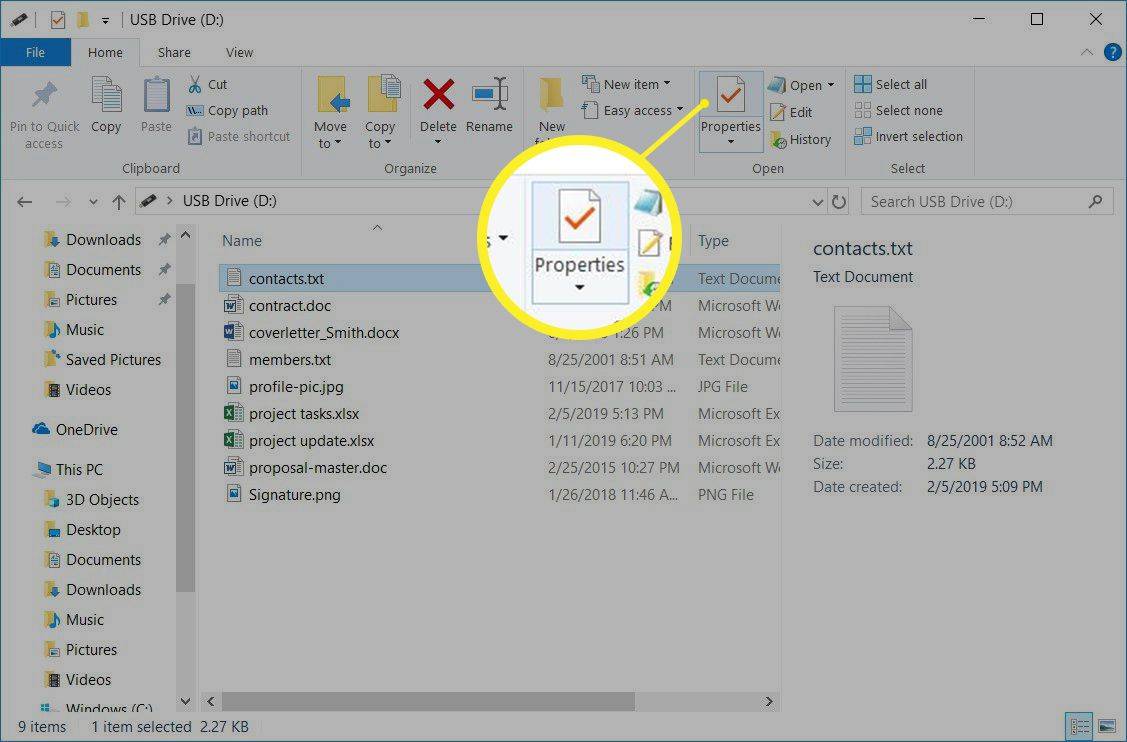
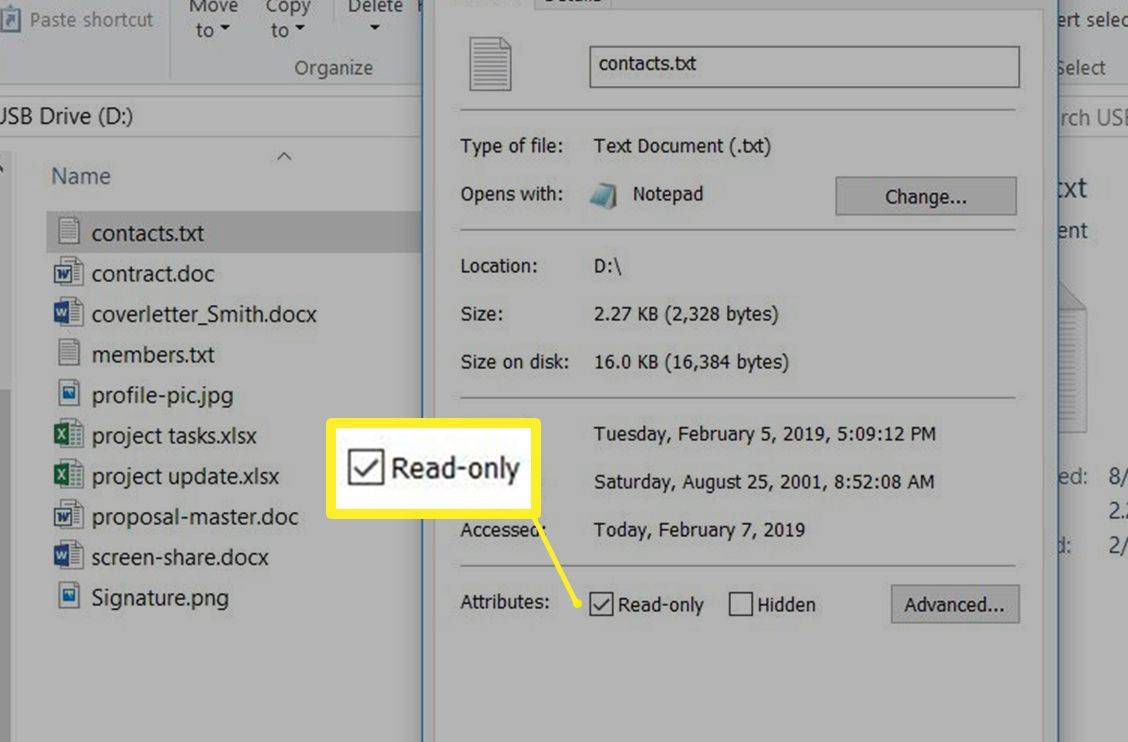
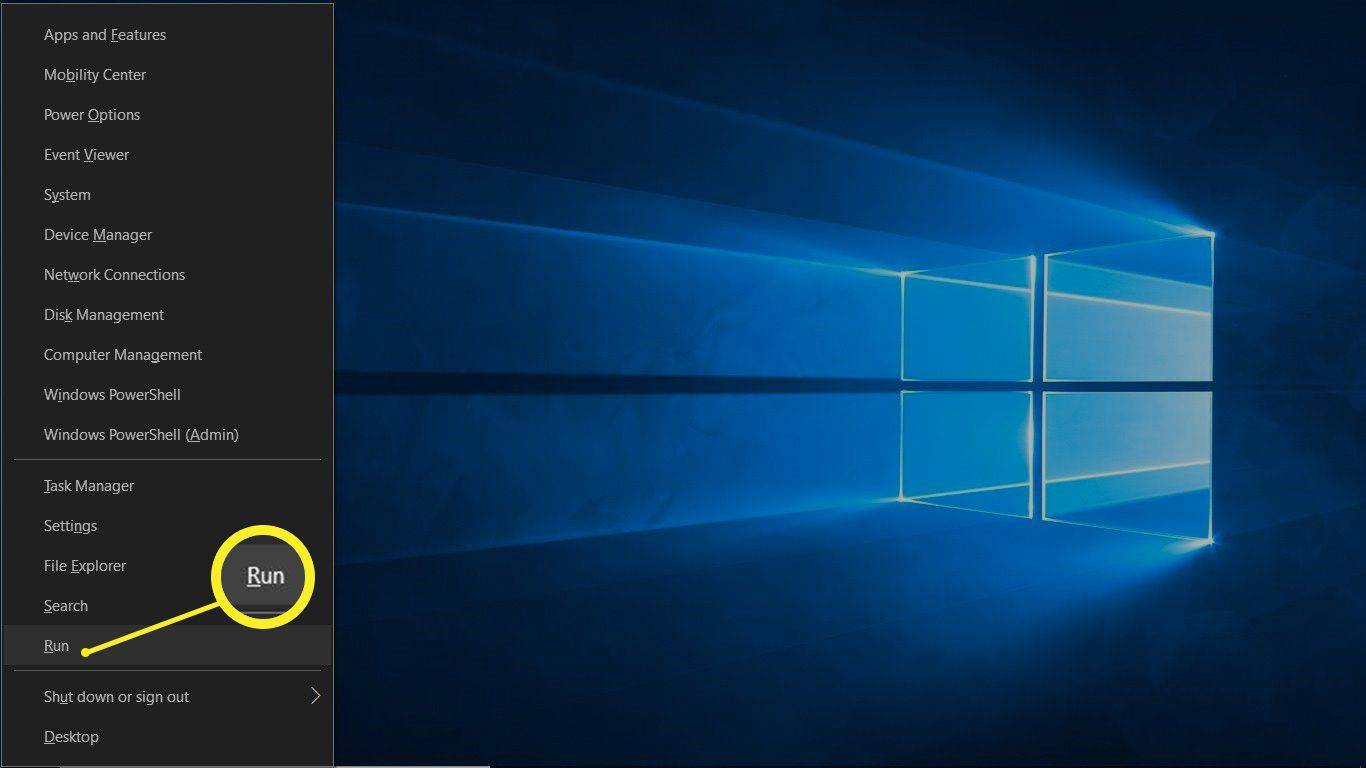
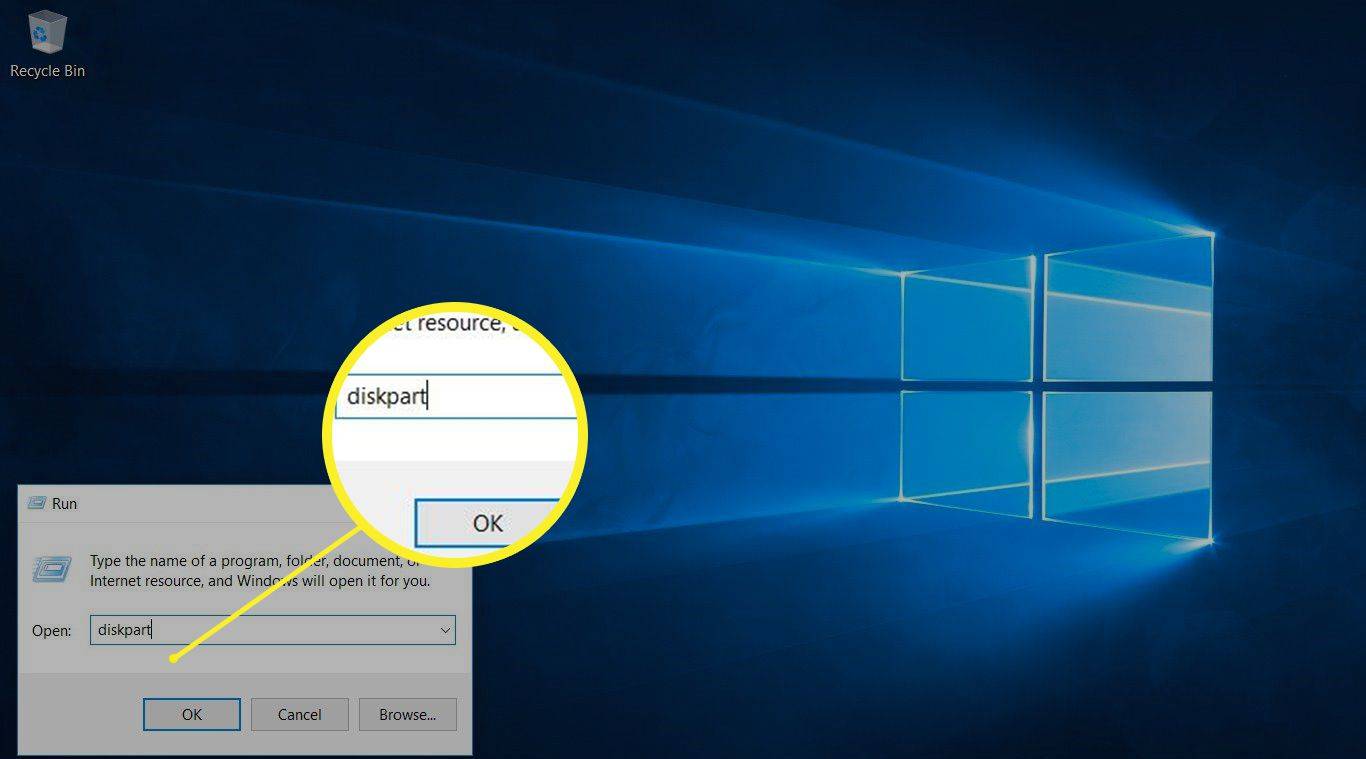
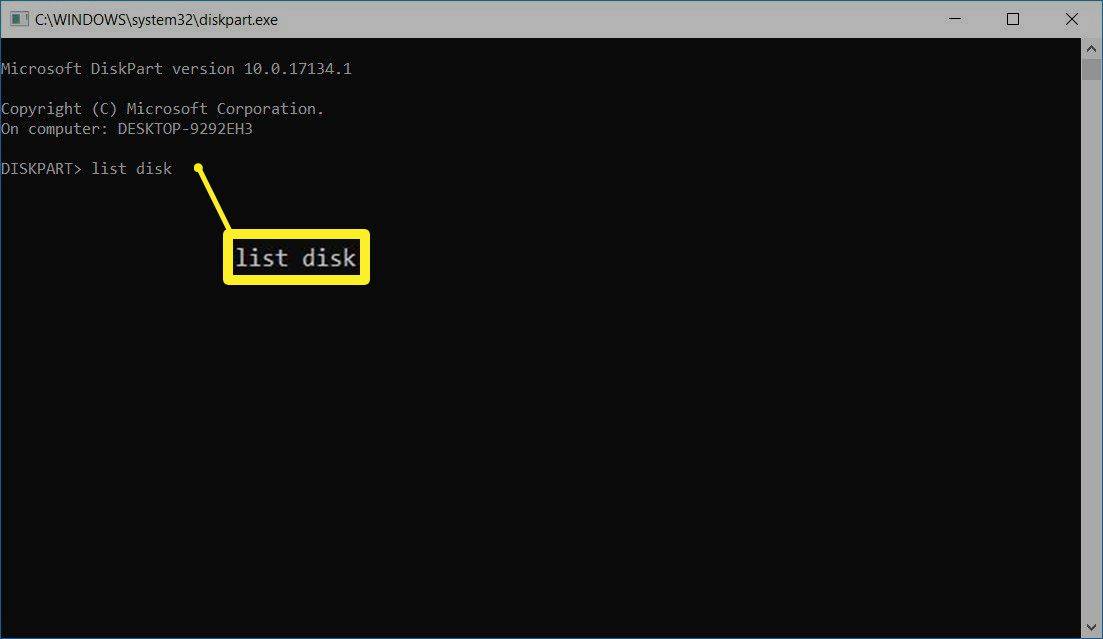
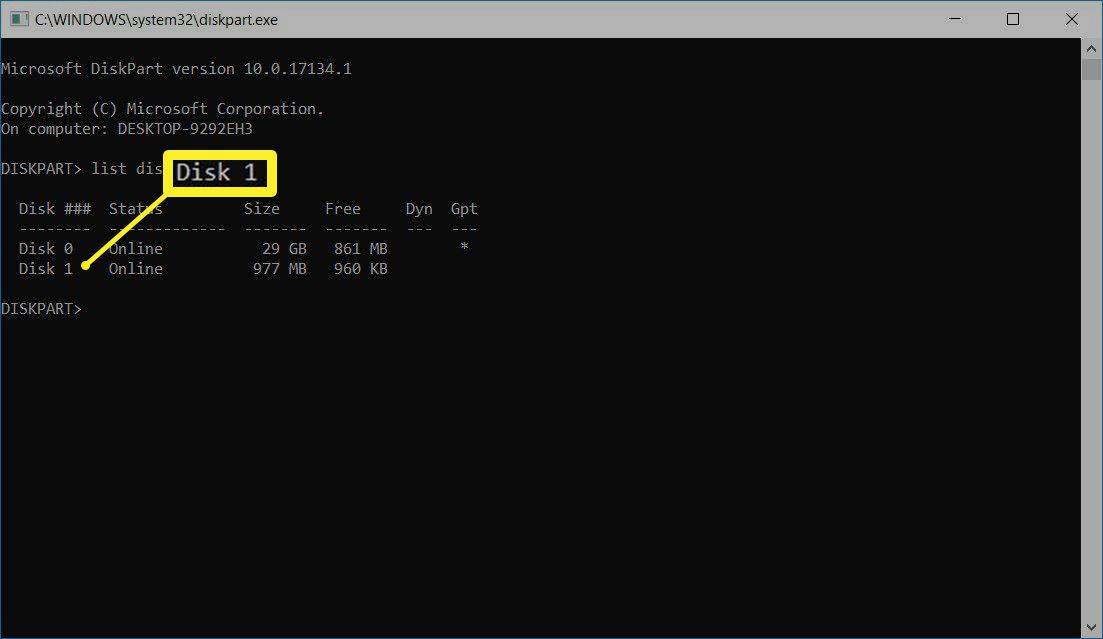
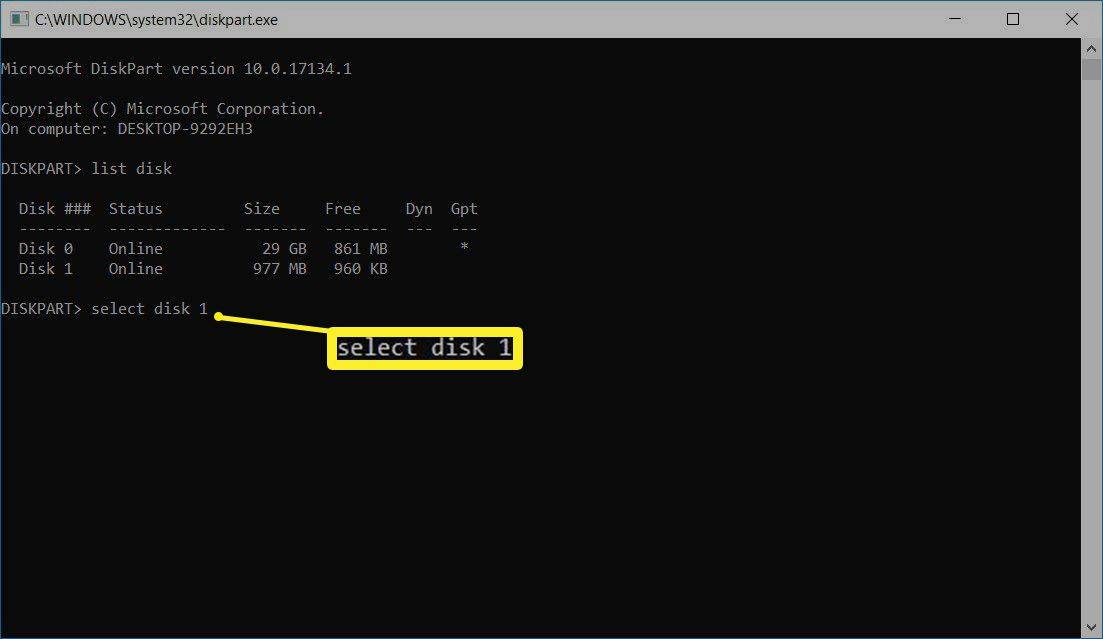
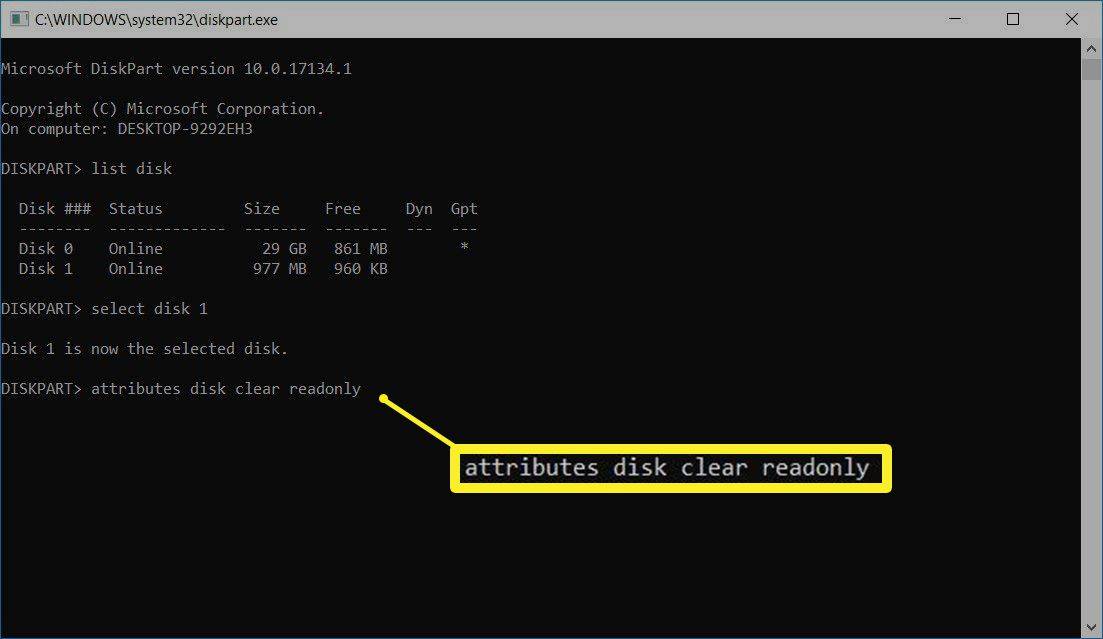
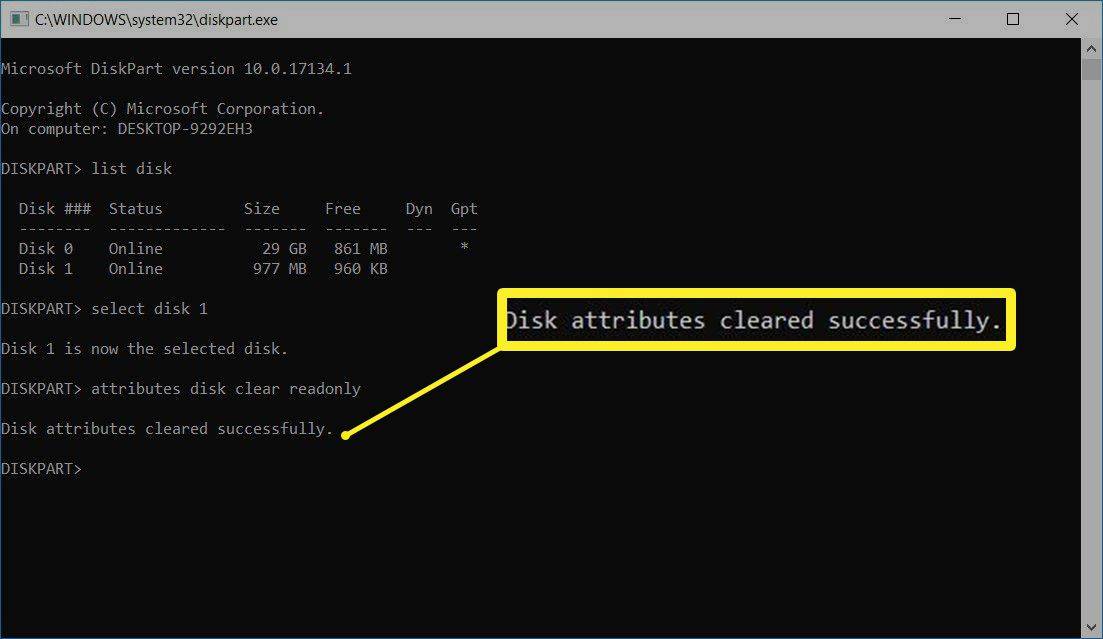
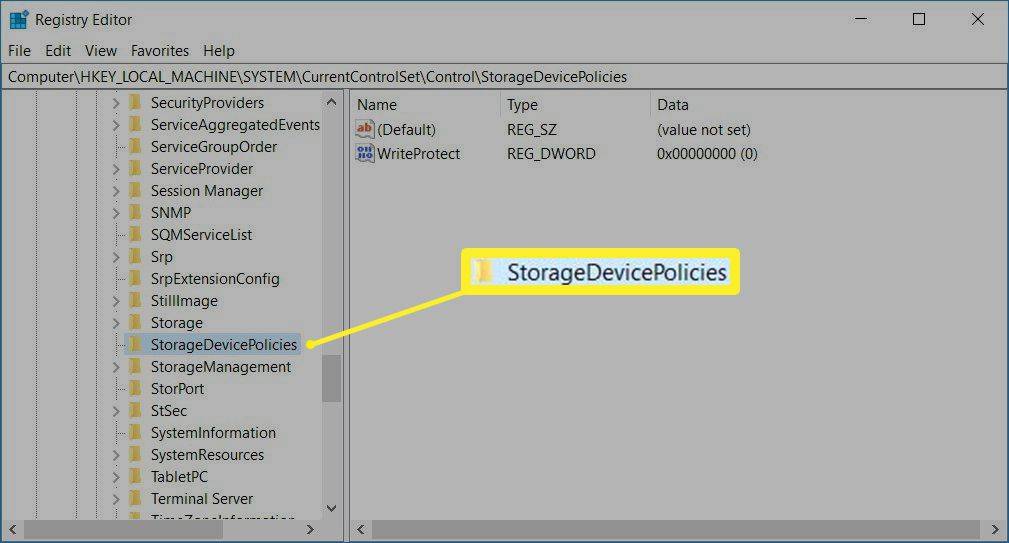
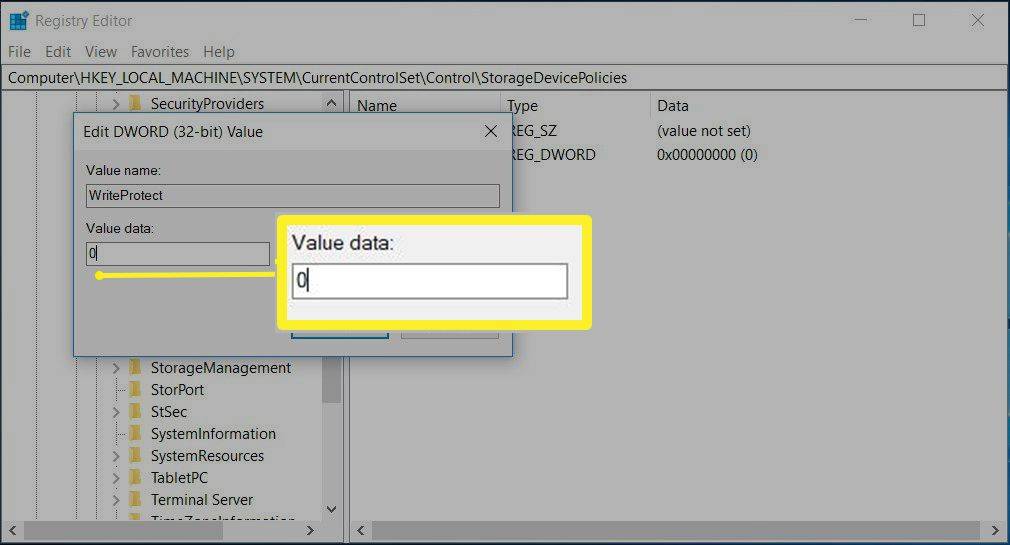
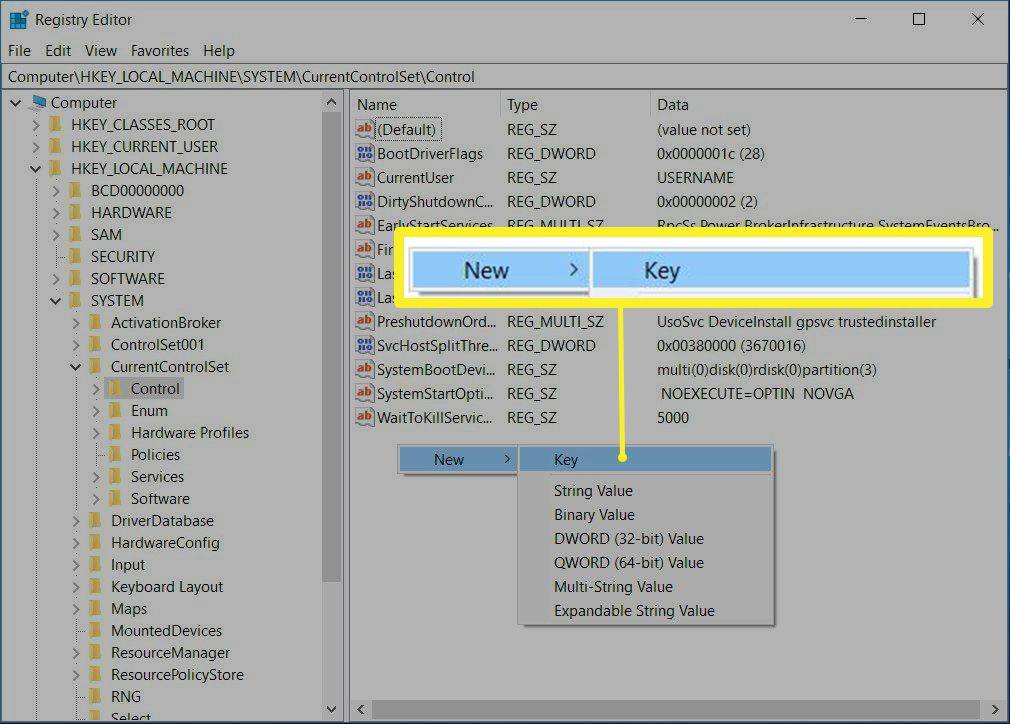
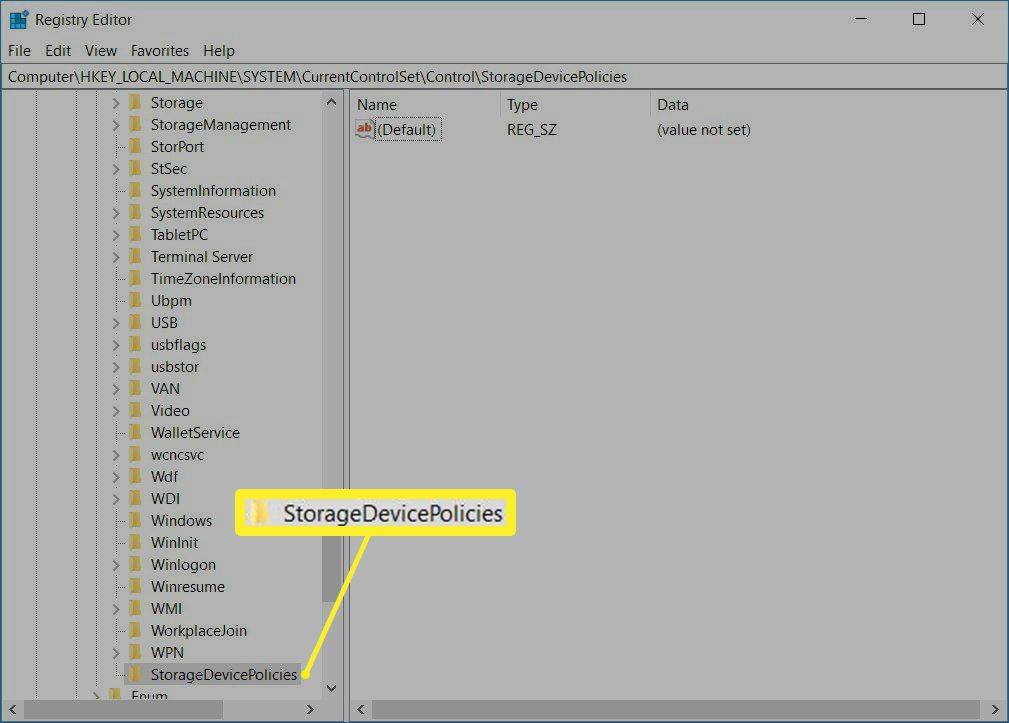
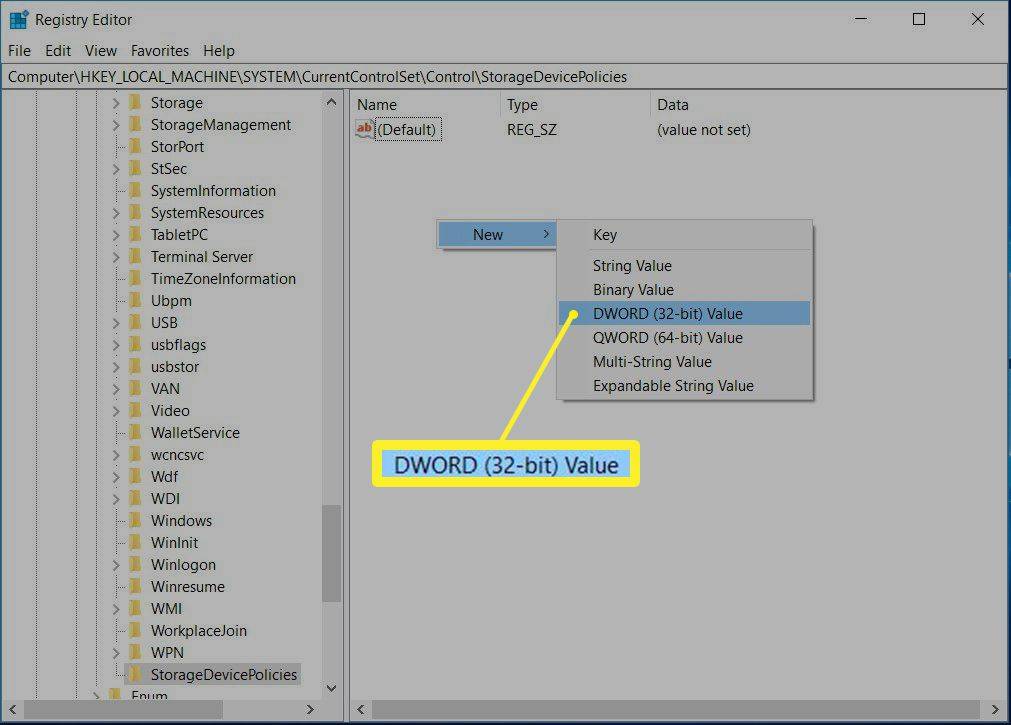
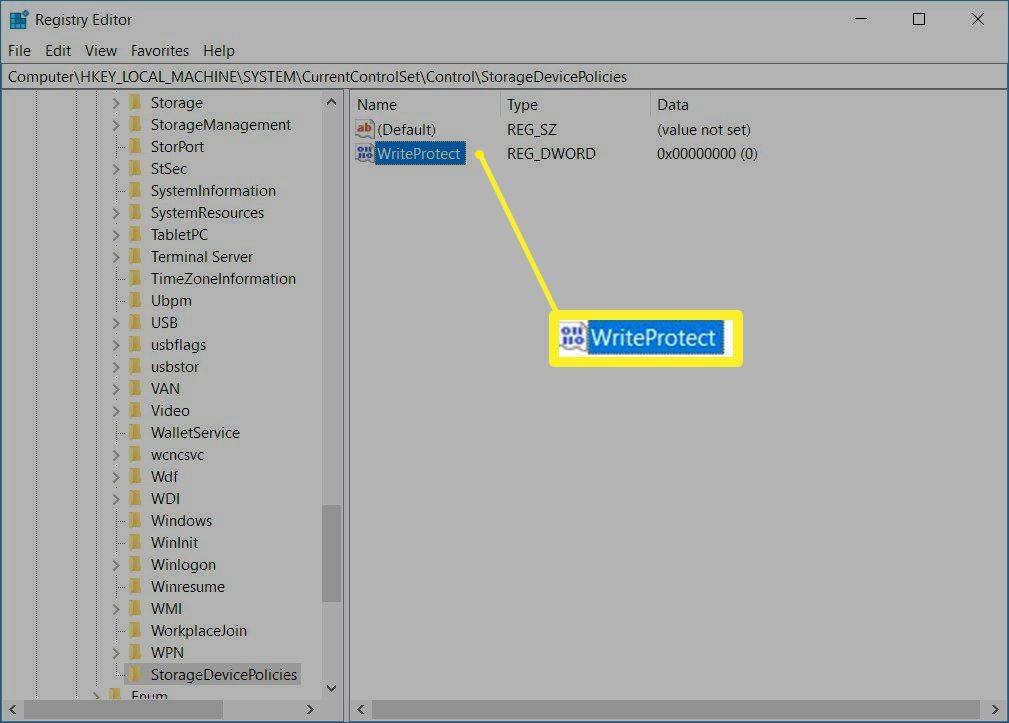




![VPN Terbaik dengan Uji Coba Gratis Tanpa Kartu Kredit [Juli 2019]](https://www.macspots.com/img/security-privacy/20/best-vpns-with-free-trial-no-credit-card.jpg)


